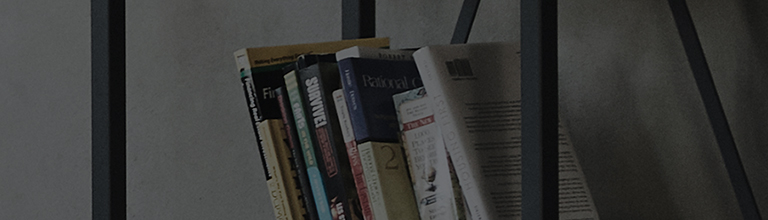Необходимо устанавливать нужный режим картинки каждый раз, когда происходит изменение режима ввода, как и настройки режима картинки (яркость/качество)
может отличаться в зависимости от ввода изображения (цифровое вещание, HDMI и т.д.).
Причины и симптомы
- Изображение по-прежнему выглядит темным, даже если режим энергосбережения выключен.
- Измените режим изображения на ?Яркий?.
- Измените яркость в разделе Дополнительные пользовательские настройки.
Попробуйте это
Как изменить режим изображения
? Как изменить режим изображения для [2022 WebOS 22] и [2021 WebOS 6.0]
Нажмите кнопкуна пульте дистанционного управления и выберите [Все настройки] → [Изображение] → [Выбрать режим] → [Ярко].
1. Включите телевизор и нажмите кнопку [Настройки] на пульте дистанционного управления.
В разделе [Настройки] выберите [Все настройки].
2. Выберите [Изображение] → [Выбрать режим].
3. Измените значение на [Яркий] или отрегулируйте яркость по сравнению со стандартной настройкой изображения.
? Как изменить режим изображения для [2020 WebOS5.0] или более ранней версии
Нажмите кнопкуна пульте дистанционного управления и выберите [Все настройки] → [Изображение] → [Настройка режима изображения].
1. Включите телевизор и нажмите кнопку [Настройки] на пульте дистанционного управления.
В разделе [Настройки] выберите [Все настройки].
2. В разделе [Изображение] выберите [Настройки режима изображения].
3. При изменении [Режим изображения] проверьте яркость изображения.
? Необходимо устанавливать нужный режим изображения каждый раз, когда происходит изменение режима ввода, так как настройки режима изображения (яркость/качество) могут отличаться в зависимости от входного режима изображения (цифровое вещание, HDMI и т.д.).
Как изменить яркость в расширенных пользовательских настройках
? Как изменить на [2022 WebOS 22] и [2021 WebOS 6.0]
Нажмите кнопкуна пульте дистанционного управления и выберите [Все настройки] → [Изображение] → [Дополнительные пользовательские настройки] → [Яркость] → [Яркость пикселей OLED].
※ Вы не можете изменить яркость, если настройка находится в режиме [Автоэнергосбережение].
1. Включите телевизор и нажмите кнопку [Настройки] на пульте дистанционного управления.
В разделе [Настройки] выберите [Все настройки].
2. Выберите [Изображение] → [Дополнительные настройки].
3. Выберите [Яркость].
4. Выберите [Яркость пикселей OLED].
5. Используйте пульт дистанционного управления для регулировки яркости. Чем ближе она к 100, тем ярче картинка.
? Как изменить в [2020 WebOS5.0] или раньше
Нажмите кнопкуна пульте дистанционного управления и выберите [Все настройки] → [Изображение] → [Настройка режима изображения].
1. Включите телевизор и нажмите кнопку [Настройки] на пульте дистанционного управления.
В разделе [Настройки] выберите [Все настройки].
2. В разделе [Изображение] выберите [Настройки режима изображения].
3. Яркость можно настроить отдельно в разделе [Настройка режима изображения].
? Необходимо устанавливать нужный режим изображения каждый раз, когда происходит изменение режима ввода, так как настройки режима изображения (яркость/качество) могут отличаться в зависимости от входного режима изображения (цифровое вещание, HDMI и т.д.).
Чтобы преодолеть нежелание смотреть, область обрабатывается в черно-белом цвете.
Та же логика применима и к некоторым каналам, где сцены проявляются в виде мозаичных узоров.
Это руководство было создано для всех моделей, поэтому изображения или контент могут отличаться от вашего продукта.